- Noen brukere rapporterte at Windows Hello Face for øyeblikket ikke er tilgjengelig i Windows 11, og dette kan være en årsak til dårlige kamerarelaterte oppgraderinger.
- Med tanke på at det bare kan være en midlertidig feil, er det første du må gjøre om å starte PC-en på nytt.
- For å gjøre Windows Hello Face-alternativet tilgjengelig, er det en annen effektiv metode som vil hjelpe deg å kjøre kamerafeilsøkeren.
- Hvis ansiktsgjenkjenningsoppsettet for øyeblikket ikke er tilgjengelig, kan du prøve å oppdatere kameradriverne.

XINSTALLER VED Å KLIKKE LAST NED FILEN
Denne programvaren vil reparere vanlige datamaskinfeil, beskytte deg mot filtap, skadelig programvare, maskinvarefeil og optimalisere PC-en for maksimal ytelse. Løs PC-problemer og fjern virus nå i tre enkle trinn:
- Last ned Restoro PC Repair Tool som følger med patentert teknologi (patent tilgjengelig her).
- Klikk Start søk for å finne Windows-problemer som kan forårsake PC-problemer.
- Klikk Reparer alt for å fikse problemer som påvirker datamaskinens sikkerhet og ytelse
- Restoro er lastet ned av 0 lesere denne måneden.
Windows Hello Face er en populær app som kan bevise viktig sikkerhet for PC-en og private data, ved hjelp av høykvalitetsteknologier. Det ser imidlertid ut til at noen brukere ikke kan bruke ansiktslås i Windows 11.
Fra det de sier, er det umulig å bruke ansiktslås i Windows 11. Mer presist er dette budskapet de får:
Vi kunne ikke finne et kamera som er kompatibelt med Windows Hello Face.
På det følgende bildet kan du se hvordan denne feilen vanligvis manifesterer seg på Windows-PCer:

Hvorfor er ikke alternativet Windows Hello Face utilgjengelig i Windows 11?
Det er noen grunner som forklarer hvorfor Windows Hello Face for øyeblikket ikke er tilgjengelig i Windows 11. I avsnittet nedenfor har vi utarbeidet en dedikert liste for å gjøre dette emnet mer tydelig for deg.
1. Tilfeldige og midlertidige feil
Først av alt kan vi snakke om tilfeldige og midlertidige feil, som ofte kan oppstå på operativsystemet eller maskinvarekomponentene. Disse kan enkelt løses ved å følge noen enkle trinn, presentert senere i denne artikkelen.
2. Dårlige generelle Windows-oppdateringer
I tillegg må du vurdere at dårlige generelle Windows-oppdateringer også kan skade programvaren din. Hvis appene eller programmene dine oppfører seg rart, kan det være et tegn på at du ikke er oppdatert på operativsystemet ditt.
Sjekk denne hele artikkelen for å finne ut hvor lang tid tar det å installere Windows 11-oppdateringer.
3. Skadede drivere
Sannsynligvis en av de vanligste årsakene til at Windows Hello Face-alternativet for øyeblikket ikke er tilgjengelig, er fordi webkameradriverne ble ødelagt under oppgraderingsprosessen.
Windows 11-drivere er ryggraden som gjør at appene og programmene dine kan kjøre i normale termer på operativsystemet ditt.
Hvis det skjer noe galt med designet deres, vil det også påvirke andre relaterte maskinvare- og programvareverktøy, inkludert Windows Hello Face.
Det er noen verdifulle alternativer du definitivt bør vurdere hvis du legger merke til at denne appen for øyeblikket ikke er tilgjengelig i Windows 11. For å finne ut den beste, sørg for å sjekke denne artikkelen fullstendig.
Hva kan jeg gjøre hvis Windows Hello Face ikke er tilgjengelig for øyeblikket?
1. Start PC-en på nytt
Som nevnt før, kan denne feilen noen ganger oppstå på grunn av noen tilfeldige og midlertidige feil relatert til det integrerte kameraet ditt.
Dermed er det første alternativet du bør prøve å starte datamaskinen på nytt, og se om appen løsner seg.
Men hvis denne metoden ikke gjør Windows Hello Face tilgjengelig i Windows 11, gå videre til neste trinn.
2. Se etter Windows-oppdateringer
- Slå den Windows nøkkel, åpne deretter Innstillinger.

- Gå til Windows-oppdatering.

- Klikk på Se etter oppdateringer.

Med dette alternativet vil operativsystemet ditt automatisk skanne etter nye tilgjengelige oppdateringer. Du bør vente litt til alle anbefalingene er oppdatert, og start deretter PC-en på nytt.
Dette kan fungere hvis Windows Hello Face oppstår av tilfeldige feil på grunn av dårlige generelle oppdateringer.
3. Kjør den dedikerte feilsøkeren
- Åpen Innstillinger.
- Gå til System, klikk deretter på Feilsøking.

- Plukke ut Andre feilsøkere.

- Se på Kamera delen, og klikk deretter på Løpe knapp.

Fordi Windows Hello Face hjelper deg med å sette et sikrere miljø ved å bruke ansiktsautentifisering, kan feilen oppstå på grunn av noen kameraproblemer. Med tanke på dette kan kjøring av feilsøkingsverktøyet hjelpe deg med å søke og foreslå spesifikke anbefalinger.
4. Oppdater kameradrivere
- Trykk på Windows nøkkel, type Enhetsbehandling, og åpne den.

- Utvid Kameraer seksjonen, høyreklikk deretter på det integrerte kameraet, og velg Oppdater driveren.
- Klikk på Søk automatisk etter drivere.

Enhetsdrivere er de viktigste delene som lar deg bruke både maskinvare- og programvaremiljøene optimalt.
Hvis Windows Hello Face for øyeblikket ikke er tilgjengelig på Windows 11, vil det helt sikkert gjøre en forskjell å holde driverne oppdatert. For automatisk skanning av manglende eller utdaterte drivere, anbefaler vi å bruke DriverFix.
5. Installer Windows 11 på nytt
- Åpen Innstillinger.
- Gå til System, og velg deretter Gjenoppretting.

- Se på Tilbakestill denne PC-en alternativet, og klikk deretter på Tilbakestill PC knapp.

Hvordan fungerer Windows Hello Face?
Typiske passord innebærer en enorm risiko for å bli ødelagt eller stjålet, så det er derfor Windows Hello Face hjelper deg når det gjelder å sette betydelige grenser mot angrepsoverflaten.
Denne funksjonen bruker 3D-strukturert lys for å designe modellen av Microsoft-brukeres ansikter. Deretter er det brukt anti-spoofing-teknikker for å begrense suksessen til kloningshoder.
Her kan du se de viktigste fordelene som Windows Hello Face tilbyr deg:
- Ansiktsgjenkjenning som viste seg å være en av de mest sikre metodene for Windows-enheter.
- Et brukervennlig grensesnitt som gir deg enkelttegnsform for bekreftelse for å låse opp Microsoft Passport.
- Enterprise-tilgang til Microsoft Passport Pro-støttet innhold, inkludert nettverksressurser, nettsteder og betalingsinstrumenter.
- Ved hjelp av IR gir den et konsistent bilde under en rekke lysforhold. Det er også inkludert subtile endringer i utseende, inkludert ansiktshår, kosmetisk sminke og noen andre flotte funksjoner.
For å forbedre enhetens sikkerhet, sjekk ut disse beste sikkerhets- og personvernfunksjoner i Windows 11 og finn den som passer dine behov.
Hvis du har andre spørsmål eller tanker, ikke nøl med å dele dem med oss ved å bruke kommentarfeltet nedenfor.
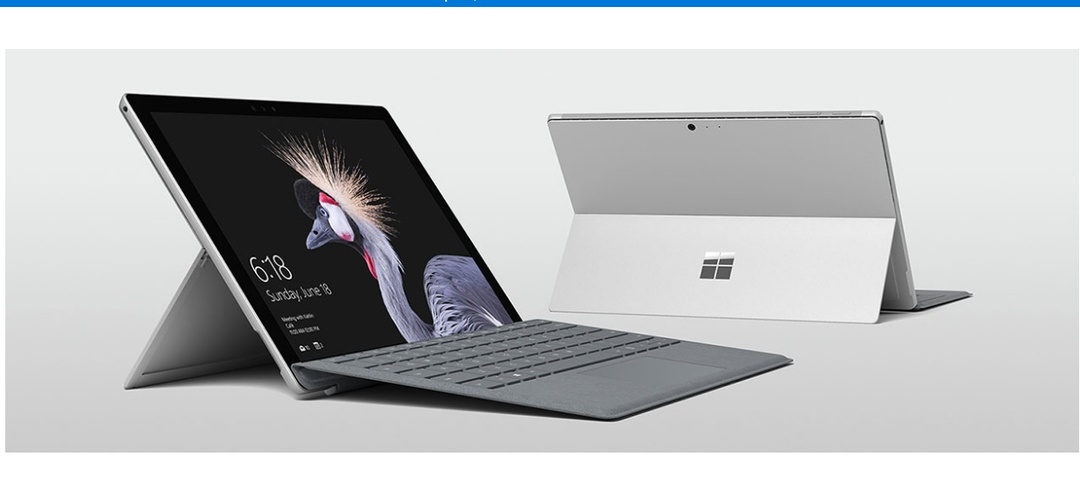
![Logitech Brio 4K webkamera med Windows Hello [Best Deal]](/f/6886dc415603636d3f49b09f6a3d51cf.jpg?width=300&height=460)
![Noe skjedde, og PIN-koden din er ikke tilgjengelig [LØST]](/f/a9dd1b8e24365233851b2d1b111d7f1b.webp?width=300&height=460)